[삼]
파일 탐색기를 제거한 경우 Windows 11의 작업 표시 줄 , 당신은 그것을 되돌릴 수있는 방법을 알지 못할 수도 있습니다. 파일 탐색기를 열고 작업 표시 줄에 다시 연결하는 방법은 다음과 같습니다.
작업 표시 줄에 파일 탐색기 아이콘을 놓으려면 먼저 실행해야합니다. 너무 빨리 그렇게하려면 키보드에서 Windows + E를 누르십시오. 또는 시작을 열고 "파일 탐색기"를 입력 한 다음 파일 탐색기 아이콘을 클릭하거나 Enter를 누릅니다.

파일 탐색기 창이 열리면 화면 하단의 작업 표시 줄에 해당 아이콘 (파란색 스탠드의 마닐라 폴더처럼 보이는)을 찾습니다.
파일 탐색기 아이콘 위에 마우스 커서를 놓고 마우스 오른쪽 버튼을 누릅니다. 팝업 메뉴에서 "작업 표시 줄"을 선택하십시오.
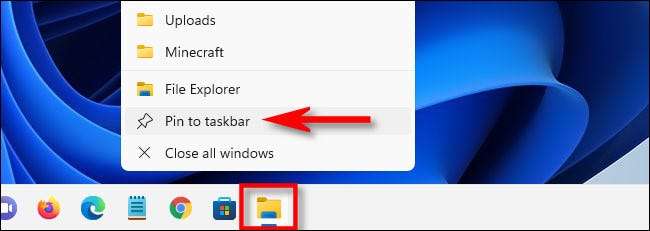
그런 다음 파일 탐색기 창을 닫은 경우에도 파일 탐색기 아이콘이 작업 표시 줄에 남아 있습니다. 원한다면 작업 표시 줄의 아이콘을 클릭하고 끌어 놓을 수 있습니다.
관련된: Windows 11의 작업 표시 줄은 모두 다릅니다
파일 탐색기에 빠르게 액세스하는 다른 방법
네가 원한다면 빠른 파일 탐색기 바로 가기를 추가하십시오 시작 메뉴에서 Windows 설정을 열고 개인화 & Gt로 이동하십시오. 시작 & gt; 폴더를 넣은 다음 "파일 탐색기"를 "켜기"로 전환하십시오.
이 활성화 된 경우 시작을 열고 전원 단추 옆에있는 작은 폴더 아이콘을 클릭하여 파일 탐색기를 언제든지 시작할 수 있습니다.
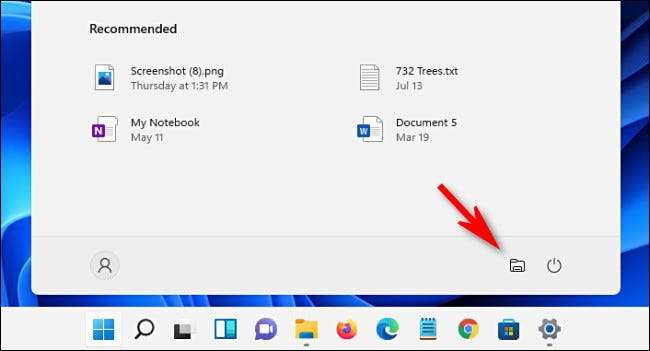
핀치에서 파일 탐색기를 빠르게 열 수있는 또 다른 방법은 시작 메뉴를 마우스 오른쪽 단추로 클릭하고 나타나는 메뉴에서 "파일 탐색기"를 선택하는 것입니다. 행운을 빕니다!
관련된: Windows 11의 시작 메뉴에 폴더 바로 가기를 추가하는 방법







